Lokale Webentwicklungsumgebungen sind oft die beste Option für die Arbeit an einer neuen Webseite. MAMP ist eine der beliebtesten Webentwicklungslösungen, aber sie ist nicht für jeden geeignet. Zum Glück gibt es viele MAMP-Alternativen, die du nutzen kannst.
Eine lokale Umgebung hilft dir, deine Webseite auf deinem lokalen Gerät einzurichten, bis sie bereit ist, zu einem Webhoster umzuziehen. Einige lokale Entwicklungstools bieten dir außerdem leistungsstarke Funktionen, wie z. B. das Einrichten mehrerer lokaler Webseiten und das Übertragen dieser Projekte in die Produktion.
In diesem Artikel werfen wir einen genaueren Blick auf MAMP, bewerten seine Vor- und Nachteile und stellen unsere acht besten MAMP-Alternativen vor.
Los geht’s!
Was ist MAMP?
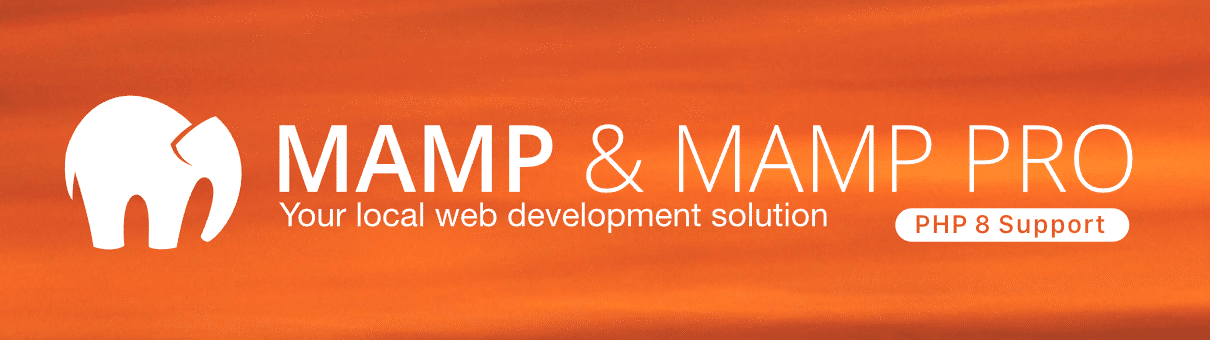
MAMP steht für macOS, Apache, MySQL/MariaDB und PHP, Perl oder Python. Wenn du schon einmal in der Webentwicklung gearbeitet hast, kennst du diese Kombination von Software als „Stack“ MAMP nimmt all diese Komponenten und richtet den kompletten Stack entweder auf Windows oder macOS ein. Auf diese Weise hast du Zugriff auf die Webentwicklungssoftware, die du brauchst, um neue Projekte lokal zu starten.
MAMP richtet nicht nur einen kompletten Stack für dich ein, sondern bietet auch eine Oberfläche, über die du mit den einzelnen Komponenten interagieren kannst, ohne die Kommandozeile verwenden zu müssen:
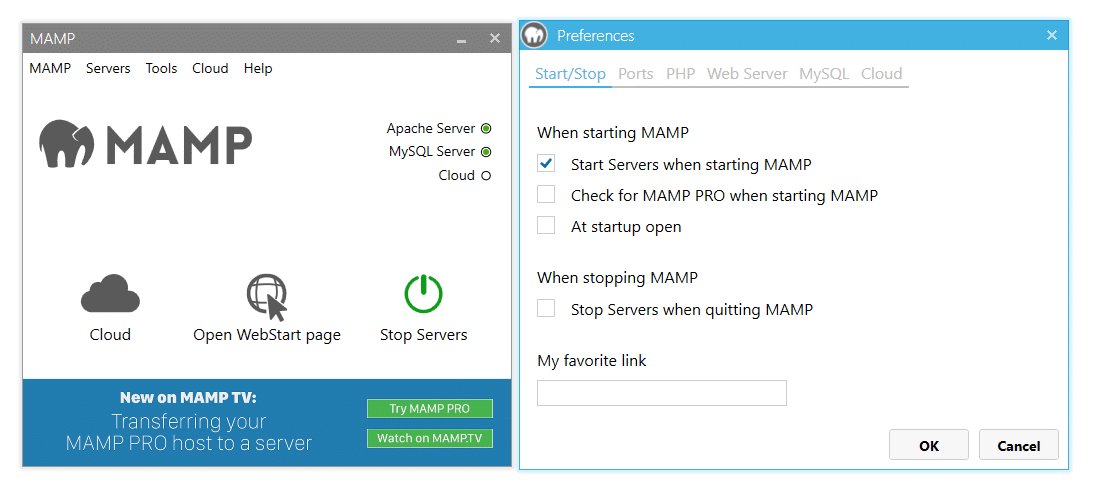
Diese Oberfläche macht es dir leicht, deinen Web-Stack zu konfigurieren, je nachdem, an welchem Projekt du gerade arbeitest. Außerdem kannst du deinen MAMP-Server jederzeit mit nur wenigen Klicks starten oder stoppen.
Vor- und Nachteile von MAMP (und wann du eine Alternative in Betracht ziehen solltest)
MAMP ist ein fantastisches Werkzeug für die Arbeit an einfachen Webentwicklungsprojekten. Allerdings ist die Software nicht frei von Einschränkungen und Fehlern. Es gibt vier wesentliche Nachteile bei der Verwendung von MAMP:
- Das Starten mehrerer lokaler Projekte ist kompliziert. Im Großen und Ganzen ist MAMP nicht dafür optimiert, dir beim Start mehrerer lokaler Projekte zu helfen. Wenn du zum Beispiel mehrere lokale WordPress-Webseiten mit MAMP einrichten willst, musst du mehrere Workarounds anwenden.
- Du verwendest denselben Software-Stack für mehrere Projekte. Im Gegensatz zu anderen lokalen Webentwicklungstools verwendest du für jedes Projekt denselben Software-Stack. Das bedeutet, dass du nicht für jede lokale Webseite eigene Konfigurationen einrichten kannst.
- Es gibt keine Abschottung zwischen lokalen Projekten. Jede MAMP-Webseite nutzt denselben Server und dieselben Ressourcen. Andere lokale Webentwicklungs-Tools ermöglichen eine Virtualisierung, um deine Projekte aufzuteilen.
- Du kannst den MAMP-Software-Stack nicht verändern. Der Stack, den du siehst, ist der Stack, den du bekommst. Wenn du auf andere Webentwicklungssoftware zugreifen möchtest, musst du sie manuell einrichten und kannst sie nicht über das MAMP-Kontrollfeld konfigurieren.
Abgesehen von diesen Nachteilen ist MAMP eine gute Option, wenn du an einem einzelnen lokalen WordPress-Entwicklungsprojekt arbeiten möchtest. Der MAMP-Stack enthält alle Komponenten, die WordPress benötigt, darunter den Webserver, die Datenbank und PHP. In der Praxis kannst du mit MAMP in wenigen Minuten eine WordPress-Webseite einrichten.
Auch wenn du dich mit der Kommandozeile nicht auskennst, kannst du mit MAMP jede Komponente des Software-Stacks über das Kontrollpanel verwalten. Allerdings ist das Bedienfeld selbst ziemlich begrenzt. Wenn du Konfigurationen ändern musst, die nicht im Panel enthalten sind, hast du Pech.
Deshalb gibt es viele MAMP-Alternativen, die dir mehr Kontrolle über deine lokalen Webentwicklungsprojekte und eine einfach zu bedienende Oberfläche bieten. Wenn du dich dafür interessierst, solltest du dir ein paar Alternativen ansehen. Im nächsten Abschnitt stellen wir dir unsere Top-Tipps vor.
Die 8 besten MAMP-Alternativen in 2025
In diesem Abschnitt stellen wir dir andere Softwareoptionen vor, die alles können, was MAMP kann, und in vielen Fällen sogar noch viel mehr. Wir stellen dir lokale Webentwicklungstools vor, die sich auf WordPress konzentrieren, und andere Optionen, die für alle Arten von lokalen Projekten geeignet sind. Los geht’s!
1. DevKinsta
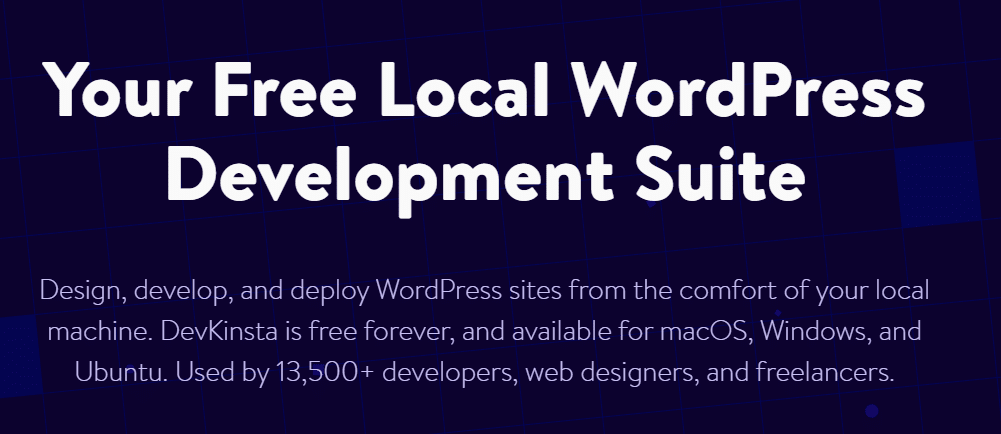
DevKinsta ist unsere eigene lokale WordPress-Webentwicklungssoftware. Das Programm ermöglicht es dir, mehrere WordPress-Webseiten mithilfe von Virtualisierung einzurichten. Mit Kinsta verwendet jede Webseite, die du einrichtest, ihre eigene Instanz von Nginx, PHP und MySQL.
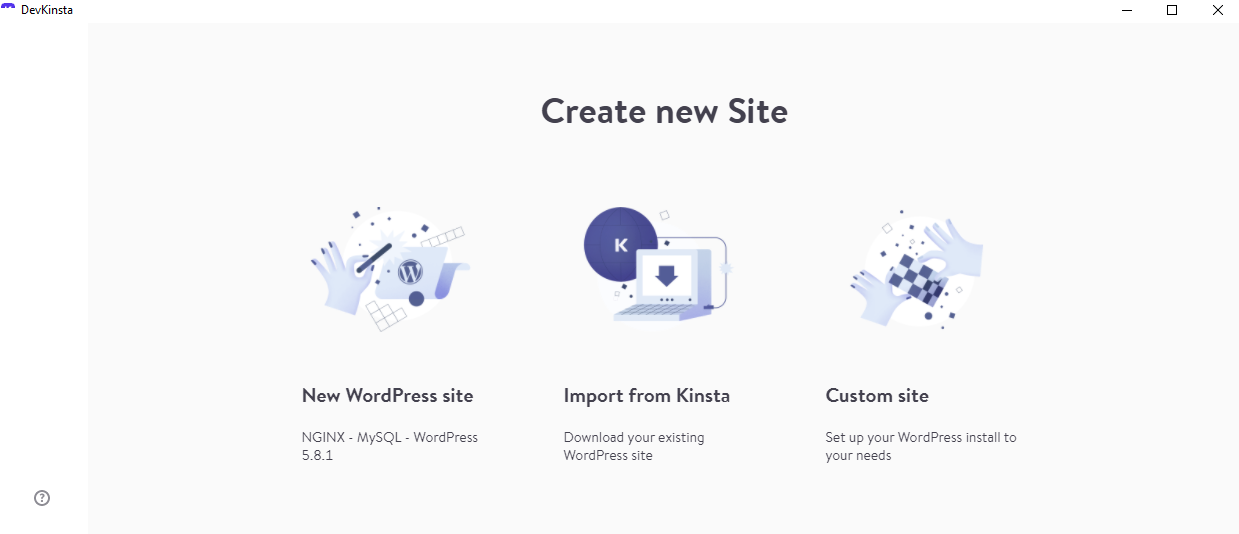
Die Software richtet automatisch HTTPS für jede neue WordPress-Webseite ein und protokolliert alle Fehler. Du kannst die E-Mails für jede Webseite überwachen und mit Adminer, einem Open-Source-Datenbankverwaltungstool, auf ihre Datenbanken zugreifen.
Wenn du ein Kinsta-Benutzer bist, wird es dich freuen zu hören, dass du mit DevKinsta Webseiten mit einem Klick ins Staging verschieben kannst. Das bedeutet, dass du lokal an deinen Projekten arbeiten kannst und sie dann ins Staging und anschließend in die Produktion verschieben kannst, ohne die Dateien manuell zu kopieren. Außerdem kann DevKinsta Kopien deiner Kinsta-Webseiten importieren, damit du lokal an ihnen arbeiten kannst.
Preis: DevKinsta ist zu 100 Prozent kostenlos, auch wenn du kein Kinsta-Nutzer bist.
2. WampServer
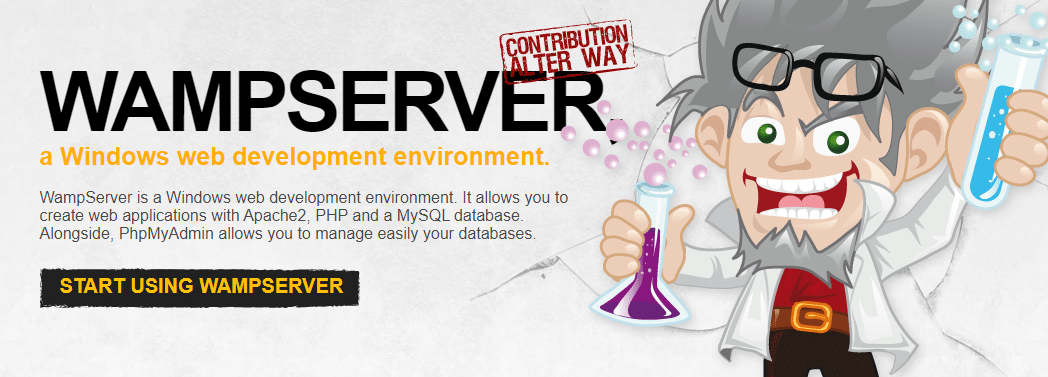
WampServer ist von den Funktionen her relativ ähnlich wie MAMP. Der Hauptunterschied besteht darin, dass du Zugriff auf einen kompakteren Stack hast. WampServer unterstützt Apache, PHP und MySQL und läuft unter Windows.
Statt über ein komplettes Bedienfeld interagierst du mit WampServer hauptsächlich über ein einfaches Menü, über das du auf die PHP- und Datenbankverwaltung zugreifen kannst. Außerdem kannst du die Dienste nach Belieben anhalten und neu starten.
Letztendlich ist WampServer ein leichtes lokales Webentwicklungswerkzeug, das sich perfekt für einzelne lokale Projekte eignet. Wenn du eine lokale WordPress-Installation testen möchtest, bietet dir WampServer die gesamte Software, die du brauchst, um das Content Management System (CMS) ohne Probleme einzurichten.
Preis: WampServer ist ein Open-Source-Projekt.
3. XAMPP
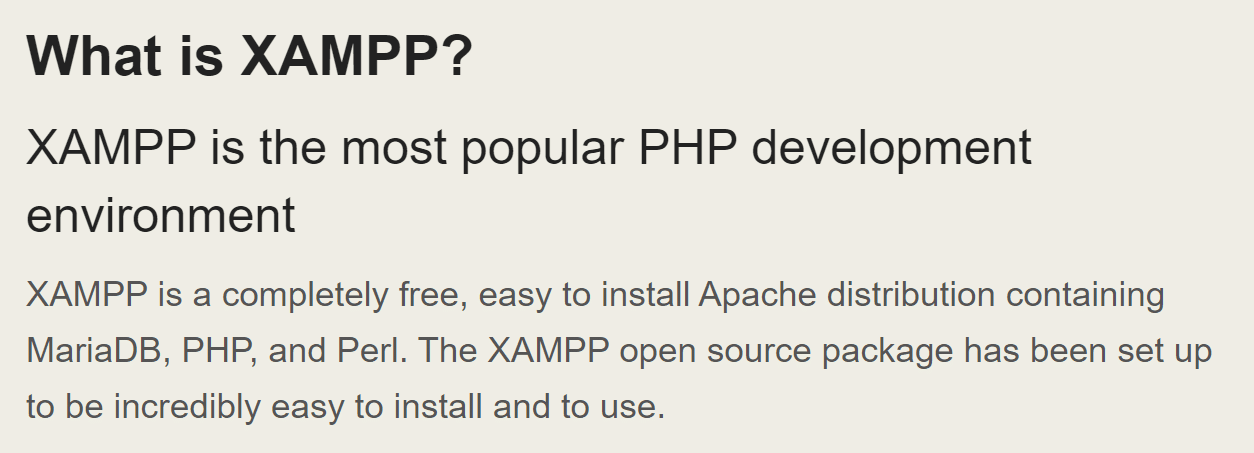
XAMPP ist ein Open-Source-Projekt, das MariaDB, Perl, PHP und Apache enthält. Es ist für Windows-, macOS- und Linux-Distributionen verfügbar. Das Besondere an XAMPP ist, dass du bei der Einrichtung auswählen kannst, welche Komponenten du verwenden möchtest.
Zusätzlich zur Webentwicklungssoftware enthält XAMPP auch FTP- und Mailserver. Das heißt, du kannst mit XAMPP lokale Webseiten einrichten, dich per FTP mit ihnen verbinden und E-Mails senden und empfangen.
Im Vergleich zu MAMP oder WampServer bietet dir das XAMPP-Kontrollfeld weitaus mehr Möglichkeiten, deine lokale Entwicklungsumgebung zu verwalten. Du erhältst Zugang zu einer breiten Palette von Konfigurationsoptionen und administrativen Kontrollen für jede Softwarekomponente. XAMPP stellt dir außerdem ausführliche Protokolle zur Verfügung, damit du jede Änderung an deiner Umgebung nachvollziehen kannst.
Insgesamt ist XAMPP mit seinem Funktionsumfang die perfekte Wahl für die lokale Entwicklung von WordPress-Themes und -Plugins. Die Logs sind auch eine große Hilfe bei der Fehlersuche in lokalen Webprojekten.
Preis: XAMPP ist ein Open-Source-Projekt.
4. DesktopServer
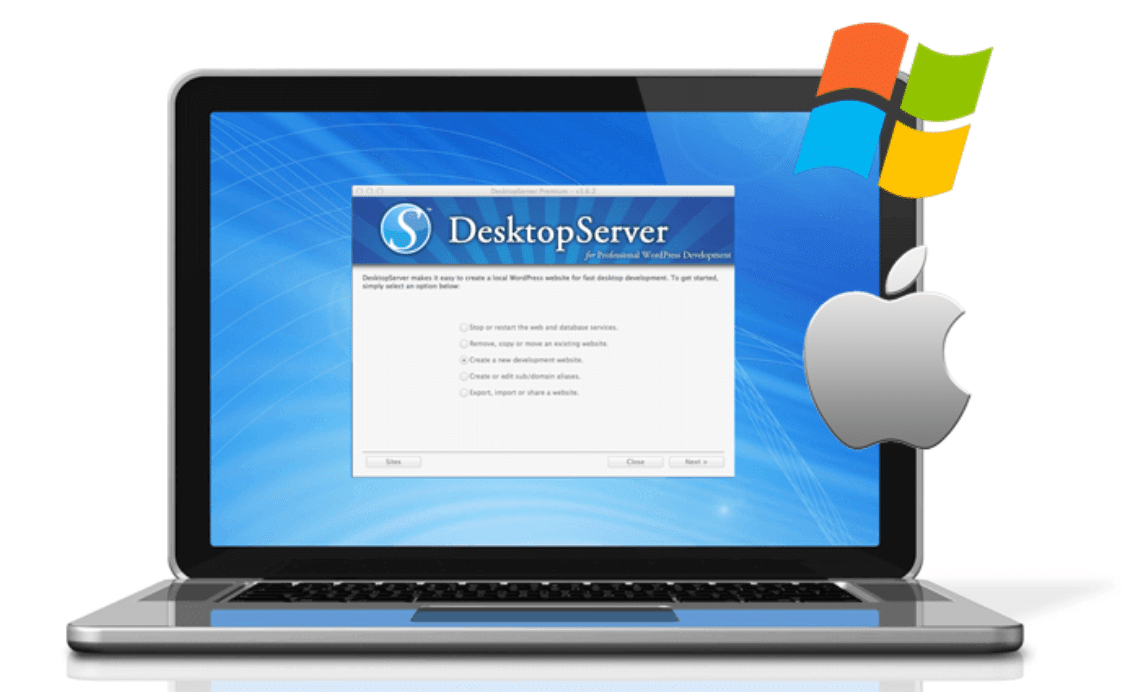
DesktopServer ist vielleicht das älteste lokale WordPress-Entwicklungstool mit einer visuellen Oberfläche. Die Software ermöglicht es dir, mehrere lokale WordPress-Webseiten mithilfe eines Schritt-für-Schritt-Assistenten einzurichten (genau wie DevKinsta). Allerdings musst du den fünfminütigen WordPress-Installer ausführen, um den Einrichtungsprozess abzuschließen.
Der größte Nachteil von DesktopServer ist, dass du in der kostenlosen Version auf drei WordPress-Webseiten beschränkt bist. Die Premium-Version von DesktopServer bietet viele Funktionen, die die lokale Webentwicklung erheblich erleichtern. Dazu gehören WP-CLI-Unterstützung, die Möglichkeit, mehrere WordPress-Webseiten einzurichten, die Option, Webseiten-Blaupausen zu speichern, und Multisite-Unterstützung.
Alles in allem ist DesktopServer recht einfach zu bedienen, wenn du dich mit der Konfiguration einzelner Teile eines lokalen WordPress-Entwicklungsstacks nicht auskennst. Wenn du jedoch vorhast, mehr als eine Webseite zu betreiben, solltest du die Premium-Version von DesktopServer in Betracht ziehen.
Preis: DesktopServer ist kostenlos erhältlich und Premium-Lizenzen gibt es ab 99,95 $.
5. EasyPHP
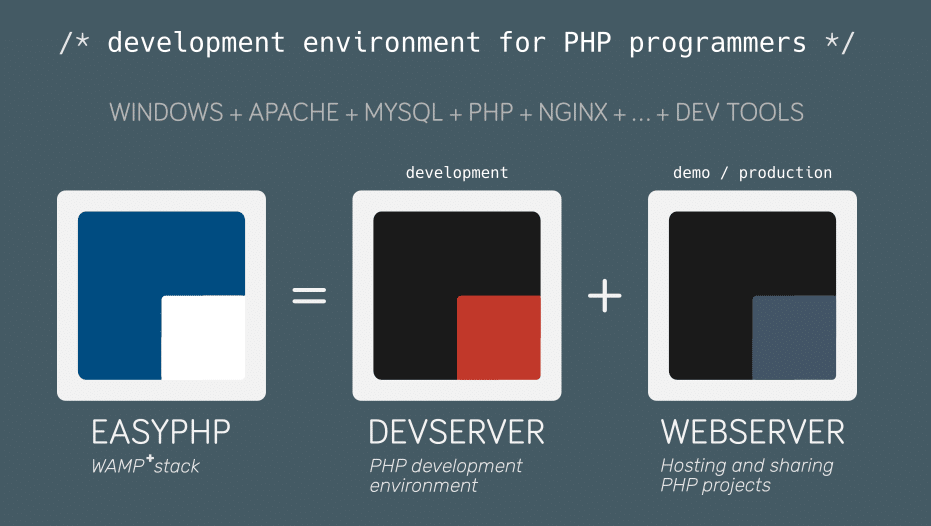
Bisher haben wir uns vor allem auf Tools konzentriert, die du auch dann nutzen kannst, wenn du keine Erfahrung in der Webentwicklung hast. EasyPHP ist jedoch ein wenig anders. Es handelt sich um eine MAMP-Alternative, die sich an PHP-Enthusiasten und Entwickler richtet.
Mit dieser Software erhältst du einen Stack mit Apache, MySQL, PHP und Nginx in einem Paket, das nur für Windows erhältlich ist. EasyPHP enthält außerdem Tools für die Webentwicklung, darunter Xdebug, PhpMyAdmin und mehr.
Die Software bietet auch die Möglichkeit, Module zu installieren, die den Funktionsumfang erweitern, z. B. Unterstützung für Laravel, Add-ons für mobile Tests und einen PHP-Code-Sniffer. Wenn du ernsthaft an der WordPress-Entwicklung in einer Windows-Umgebung interessiert bist, kannst du diese lokale Entwicklungsoption in Betracht ziehen.
Preis: EasyPHP ist eine Open-Source-Software.
6. AMPPS
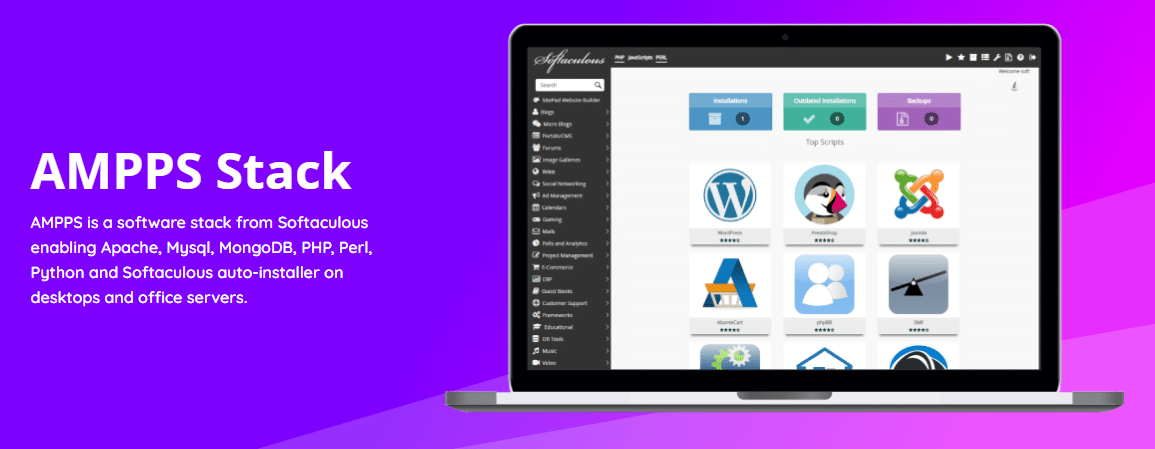
Wenn du jemals einen Webhoster benutzt hast, der ein cPanel anbietet, dann kennst du wahrscheinlich Softaculous. Mit dieser Software kannst du andere Software und CMS auf deinem Webserver installieren. Sie bietet eine der einfachsten Möglichkeiten, WordPress zu installieren (wenn du das nicht manuell machen willst), was perfekt ist, wenn du die Plattform gerade erst kennenlernst.
AMPSS steht für Apache, MySQL, MongoDB, PHP, Perl, Python und Softaculous. Von allen lokalen Entwicklungstools ist dies dasjenige, das die größte Auswahl an selbstinstallierenden CMS und Apps bietet. Außerdem hast du die volle Kontrolle über deine PHP- und Apache-Installationen. Die Software ermöglicht es dir, mit wenigen Klicks zwischen verschiedenen PHP-Versionen für deine Anwendungen zu wechseln.
In der kostenlosen Version von AMPSS ist die Anzahl der lokalen Webseiten, die du einrichten kannst, nicht begrenzt. Allerdings verfügt diese Version nicht über das integrierte WordPress-Manager-Tool von AMPPS. Mit dieser Funktion kannst du mehrere WordPress-Webseiten über ein Panel verwalten, das der Einrichtung einer Multisite sehr ähnlich ist.
Preis: AMPSS ist kostenlos, die Premium-Versionen mit dem WordPress-Manager-Tool kosten ab 49 US-Dollar pro Jahr.
7. Zend Server
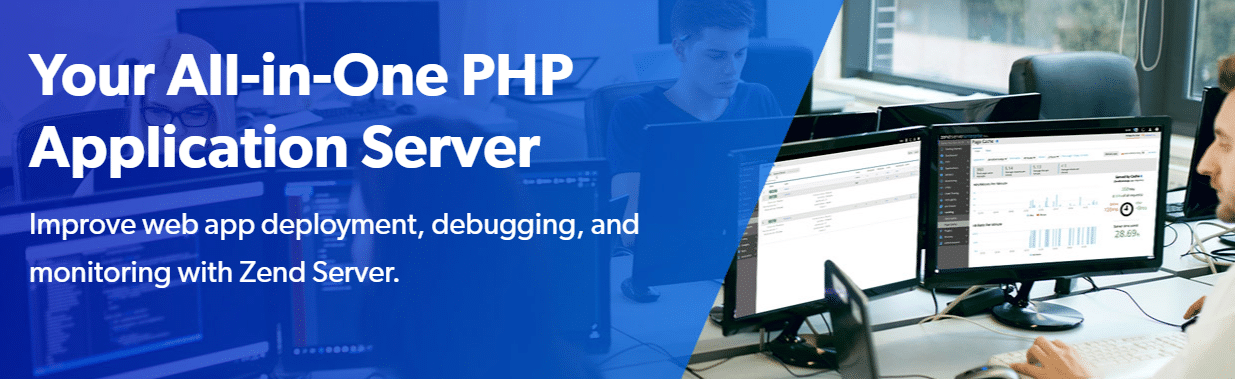
Von allen MAMP-Alternativen, die wir besprochen haben, ist Zend Server die einzige Option, die wir als „Unternehmenslösung“ einstufen würden. Wie der Name schon sagt, kannst du mit Zend Server einen lokalen Webserver einrichten. Er unterstützt mehrere Optionen, darunter Apache, IIS und Nginx. Die Software glänzt jedoch vor allem bei der PHP-Integration.
Mit Zend Server hast du Zugriff auf über 75 einzigartige Plugins für verschiedene CMS (einschließlich WordPress) und andere Software. Diese Plugins ermöglichen es dir, Anwendungen lokal einzurichten oder Zend Server in Drittanbieterdienste wie Amazon Web Services (AWS) zu integrieren.
Eines der wichtigsten Verkaufsargumente von Zend Server sind die automatischen PHP-Updates und Patches. Die Software enthält leistungsstarke Debugging- und Geschwindigkeitsoptimierungs-Tools, Funktionen zur Anwendungsüberwachung und Optionen zum Daten-Caching.
Wenn du vorhast, lokale Entwicklungssoftware für Kundenprojekte zu verwenden, ist Zend Server eine Option, die du in Betracht ziehen solltest. Allerdings ist Zend Server auch die einzige MAMP-Alternative auf dieser Liste, die keine komplett kostenlose Version anbietet. Außerdem ist er nur für Windows- und Linux-Distributionen verfügbar.
Preis: Zend Server kann 30 Tage lang kostenlos getestet werden, und die Lizenzen beginnen bei 250 US-Dollar pro Jahr.
8. Vagrant
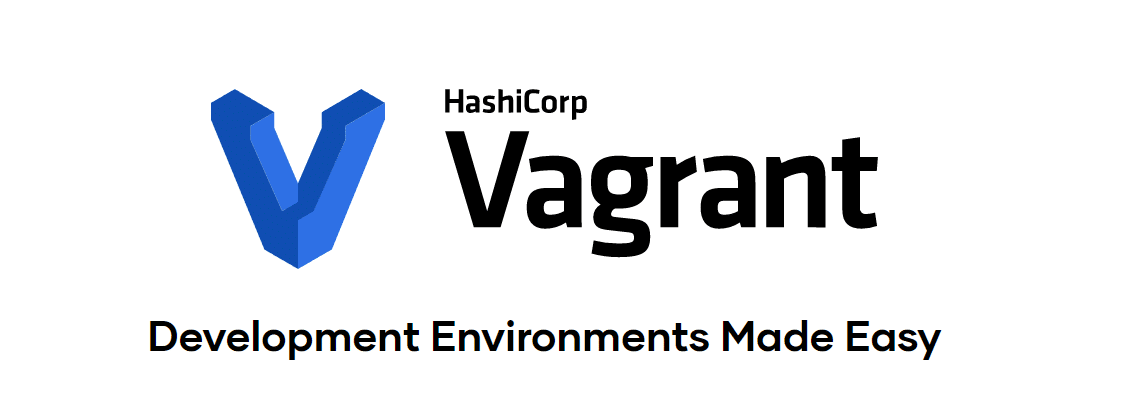
Vagrant unterscheidet sich von allen anderen MAMP-Alternativen auf dieser Liste dadurch, dass es dir nicht die Möglichkeit gibt, einen vordefinierten lokalen Softwareentwicklungsstack einzurichten. Im Kern ist Vagrant ein Virtualisierungstool, mit dem du so viele Maschinen wie nötig mit sehr wenig Aufwand starten kannst. Je nach den Bedürfnissen des Projekts kannst du jeder Maschine eine bestimmte Menge an Hardware-Ressourcen zuweisen.
Da es sich um ein Virtualisierungstool handelt, kann die Vagrant-Maschine eine eigene Umgebung haben. Du interagierst mit den Geräten nur über die Kommandozeile und hast die volle Kontrolle über den Software-Stack, den du einrichten möchtest, und seine Konfiguration.
Mit Vagrant erhältst du Zugang zu einer umfangreichen Bibliothek von „Boxen“, also vorgefertigten Umgebungen, die du mit nur wenigen Befehlen einrichten kannst. Es gibt viele fantastische Vagrant-Boxen für WordPress-Entwickler/innen, darunter VCCW und Seravo, um nur einige zu nennen.
Vagrant ist ein fantastisches Tool, mit dem du so viele lokale virtuelle Maschinen betreiben kannst, wie du brauchst, jede mit ihrem eigenen WordPress-Setup, wenn du mit der Kommandozeile vertraut bist. Außerdem kannst du Vagrant-Maschinen ganz einfach mit anderen Nutzern teilen, so dass du dieselbe Arbeitsumgebung auf verschiedenen Computern replizieren kannst. Außerdem ist Vagrant für alle gängigen Betriebssysteme verfügbar, darunter Windows, macOS und Linux.
Preis: Vagrant ist eine Open-Source-Software.
Zusammenfassung
MAMP ist ein fantastisches Werkzeug für die lokale WordPress-Entwicklung. Es gibt jedoch eine ganze Reihe von MAMP-Alternativen, von denen viele ein viel breiteres Spektrum an Entwicklungsoptionen bieten und dir viel mehr Kontrolle über deine Umgebung geben.
Wenn du dich voll und ganz auf WordPress-Projekte konzentrierst, bietet unser eigenes DevKinsta-Tool die benutzerfreundlichste Oberfläche, mit der du so viele lokale Webseiten erstellen kannst, wie du brauchst. Für eine noch vielseitigere lokale Webentwicklung solltest du Vagrant in Betracht ziehen. Mit dieser Software kannst du so viele lokale virtuelle Maschinen starten, wie du für jede Art von Entwicklungsprojekt brauchst.
Bist du bereit, deine Entwicklungsprojekte in Betrieb zu nehmen? Dann bist du bei Kinsta an der richtigen Adresse. Wir bieten Migrationsunterstützung und eine 30-Tage-Geld-zurück-Garantie. Schau dir unsere Tarife an oder sprich mit einem unserer Vertriebsmitarbeiter, um den idealen Tarif für deine Bedürfnisse zu finden.
![Die 8 besten MAMP-Alternativen im Jahr [year]](https://kinsta.com/de/wp-content/uploads/sites/5/2022/03/mamp-alternative-1024x512.png)

